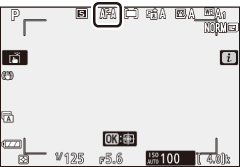Фоторежим i Меню
При настройках по умолчанию в меню i для фоторежима отображаются следующие элементы.
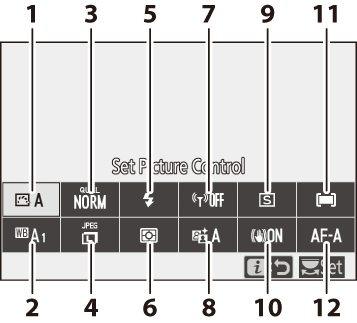
- Установить управление изображением
- Баланс белого
- Качество изображения
- Размер изображения
- Режим вспышки
- Измерение
- Wi-Fi соединение
- Активный D-Lighting
- Режим выпуска
- Оптический ВР
- Режим зоны АФ
- Режим фокусировки
Установить управление изображением
Выберите Picture Control в соответствии с объектом или типом сцены.
| Вариант | Описание | |
|---|---|---|
| n | Авто | Камера автоматически регулирует оттенки и тона на основе стандартного управления снимками. Цвет лица на портретных объектах будет казаться мягче, а такие элементы, как листва и небо, на уличных снимках — более яркими, чем на снимках, сделанных с помощью стандартного управления снимками. |
| Q | Стандарт | Стандартная обработка для сбалансированных результатов. Рекомендуется для большинства ситуаций. |
| R | Нейтральный | Минимальная обработка для естественных результатов. Выбирайте для фотографий, которые позже будут обработаны или отретушированы. |
| S | Яркий | Изображения улучшаются для получения яркого эффекта фотопечати. Выбирайте для фотографий, которые подчеркивают основные цвета. |
| T | Монохромный | Делайте монохромные фотографии. |
| o | Портрет | Обрабатывайте портреты для кожи с естественной текстурой и округлым ощущением. |
| p | Пейзаж | Создает яркие пейзажи и городские пейзажи. |
| q | Плоский | Детали сохраняются в широком диапазоне тонов, от светлых участков до теней. Выберите для фотографий, которые позже будут тщательно обработаны или отретушированы. |
| k 01– k 20 | Творческий контроль изображения | Выберите один из следующих Picture Controls, каждый из которых представляет собой уникальную комбинацию оттенка, тона, насыщенности и других настроек, настроенных для определенного эффекта: Dream , Morning , Pop , Sunday , Somber , Dramatic , Silence , Bleached , Melancholic , Pure , Denim , Toy , сепия , синий , красный , розовый , угольный , графитовый , бинарный и углеродный . |
Чтобы просмотреть настройки Picture Control, выделите Picture Control и нажмите 3 . Изменения настроек можно просмотреть на дисплее ( 0 Изменение параметров управления снимками ).
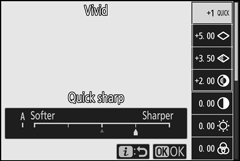
Текущий режим управления снимками обозначается значком на дисплее во время съемки.
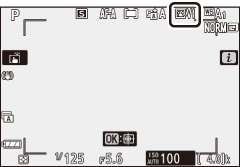
Изменение элементов управления снимками
Picture Controls можно изменить в соответствии со сценой или творческим замыслом фотографа. Выделите «Установить Picture Control» в меню i и нажмите J , чтобы отобразить список Picture Control, затем выделите Picture Control и нажмите 3 , чтобы отобразить настройки Picture Control. Нажмите 1 или 3 , чтобы выделить нужную настройку, и нажмите 4 или 2 , чтобы выбрать значение с шагом 1, или поверните вспомогательный диск управления, чтобы выбрать значение с шагом 0,25 (доступные параметры зависят от выбранного Picture Control). Настройки по умолчанию можно восстановить, нажав кнопку O
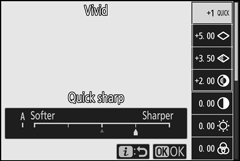
После корректировки настроек на свое усмотрение нажмите J , чтобы изменения вступили в силу, и вернитесь в меню i . Режимы управления снимками, для которых были изменены настройки по умолчанию, отмечены звездочкой (" U ").
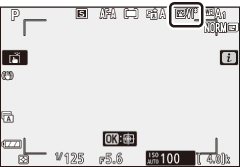
Предыдущие настройки
Индикатор j под дисплеем значения в меню настроек Picture Control указывает предыдущее значение для настройки.
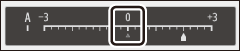
«А» (авто)
Выбор опции A (авто), доступной для некоторых настроек, позволяет камере автоматически регулировать настройку. Результаты зависят от экспозиции и положения объекта в кадре.
Режим управления снимками « n Auto»
Если для Set Picture Control выбрано n Auto , настройки можно регулировать в диапазоне от A−2 до A+2 .
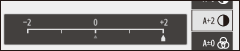
Доступны следующие настройки:
| Вариант | Описание | |
|---|---|---|
| Уровень эффекта | Отключить звук или усилить эффект Creative Picture Control. | |
| Быстрый резкий |
Быстро настраивайте уровни для сбалансированной резкости , средней резкости и четкости . Вы также можете индивидуально настроить следующие параметры:
|
|
| Заточка | ||
| Повышение резкости в среднем диапазоне | ||
| Ясность | ||
| Контраст | Отрегулируйте контраст. | |
| Яркость | Увеличьте или уменьшите яркость без потери деталей в светах или тенях. | |
| Насыщенность | Контролируйте яркость цветов. | |
| оттенок | Отрегулируйте оттенок. | |
| Эффекты фильтра | Имитация эффекта цветных фильтров на монохромных изображениях. | |
| Тонировка | Выберите оттенок, используемый в монохромных изображениях. При нажатии 3 , когда выбран параметр, отличный от B&W (черно-белый), отображаются параметры насыщенности. | |
| Тонирование (Творческий Picture Control) | Отрегулируйте оттенок цвета, используемый для Creative Picture Controls. | |
Эффекты фильтра
Выберите один из следующих вариантов:
| Режим | Параметр |
|---|---|
| Y (желтый) | Эти параметры повышают контрастность и могут использоваться для уменьшения яркости неба на пейзажных фотографиях. Оранжевый дает больше контраста, чем желтый, красный — больше контраста, чем оранжевый. |
| О (оранжевый) | |
| Р (красный) | |
| Г (зеленый) | Зеленый смягчает оттенки кожи и может использоваться для портретов. |
Баланс белого
Отрегулируйте баланс белого (дополнительную информацию см. в разделе «Баланс белого», 0 Баланс белого ).
| Вариант | ||
|---|---|---|
| 4 | Авто | |
| Сохраняйте белый цвет (уменьшите количество теплых цветов) | ||
| Сохраняйте общую атмосферу | ||
| Сохраняйте теплые цвета освещения | ||
| D | Авто с естественным освещением | |
| H | Прямой солнечный свет | |
| G | Облачно | |
| M | Оттенок | |
| J | Лампа накаливания | |
| I | Флуоресцентный | |
| Натриевые лампы | ||
| Теплый белый флуоресцентный | ||
| Белый флуоресцентный | ||
| Холодно-белый флуоресцентный | ||
| Дневной белый флуоресцентный | ||
| Люминесцентные лампы дневного света | ||
| Высокий темп. пары ртути | ||
| 5 | Вспышка | |
| K | Выберите цветовую температуру | |
| L | Ручная настройка | |
Нажатие 3 , когда выделено Авто или Люминесцентное , отображает дополнительные параметры для выделенного элемента.
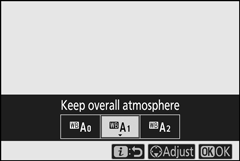
Текущий параметр баланса белого обозначается значком на дисплее во время съемки.
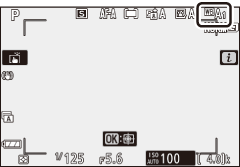
Тонкая настройка баланса белого
Выбор баланса белого в меню i отображает список параметров баланса белого. Если выделен параметр, отличный от Выбрать цветовую температуру , параметры точной настройки можно отобразить, нажав 3 . Любые изменения параметров тонкой настройки можно просмотреть на дисплее.
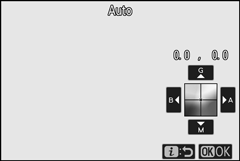
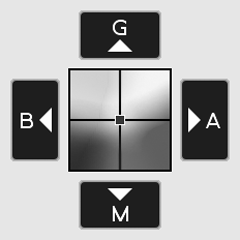
| грамм | Увеличить зеленый |
|---|---|
| Б | Увеличить синий |
| А | Увеличить желтый |
| М | Увеличить пурпурный |
Коснитесь стрелок на дисплее или используйте мультиселектор для точной настройки баланса белого. Нажмите J , чтобы сохранить настройки и вернуться в меню i .
Звездочка (« U ») рядом со значком баланса белого на экране режима съемки указывает на то, что выполняется точная настройка.
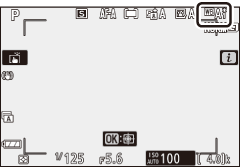
Выбор цветовой температуры
Выбор баланса белого в меню i отображает список параметров баланса белого. Когда выделен пункт « Выбор цветовой температуры », параметры цветовой температуры можно просмотреть, нажав 3 .
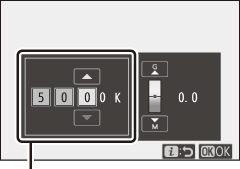
Значение для
Янтарно - синяя ось
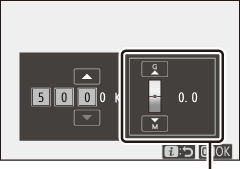
Значение для
Зеленая ось — М агента
Нажмите 4 или 2 , чтобы выделить цифры на янтарно - синей или зеленой оси агентов, и нажмите 1 или 3 , чтобы изменить. Нажмите J , чтобы сохранить настройки и вернуться в меню i . Если для оси «Зеленый- М » выбрано значение, отличное от нуля, рядом со значком баланса белого будет отображаться звездочка (« U »).
Выберите цветовую температуру
Обратите внимание, что желаемые результаты не будут получены при люминесцентном освещении. Выберите I ( Флуоресцентный ) для флуоресцентных источников света. При других источниках света сделайте пробный снимок, чтобы определить, подходит ли выбранное значение.
Ручная настройка
Ручная настройка используется для записи и вызова до шести пользовательских настроек баланса белого для съемки при смешанном освещении или для компенсации источников света с сильным цветовым оттенком. Выполните указанные ниже действия, чтобы измерить значение предустановленного вручную баланса белого.
-
Отображение пресетов баланса белого.
Выделите Ручная настройка на дисплее баланса белого меню i и нажмите 3 , чтобы отобразить список предустановок баланса белого.
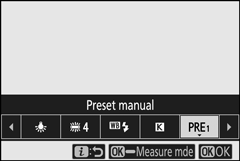
-
Выберите предустановку.
Выделите нужную предустановку баланса белого (от d-1 до d-6) и нажмите J , чтобы выбрать выделенную предустановку и вернуться в меню i .
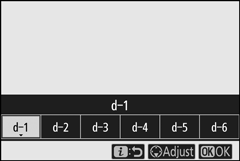
Защищенные пресеты
Предустановки, отмеченные значком g , защищены и не могут быть изменены.
-
Выберите режим прямого измерения.
Выделите Баланс белого в меню i , нажмите и удерживайте J , пока значок L на дисплее съемки не начнет мигать, а в центре кадра не появится мишень баланса белого ( r ).
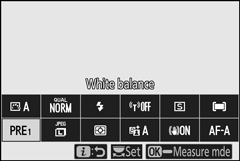
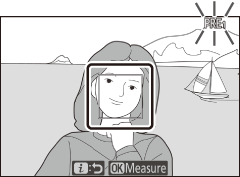
-
Измерьте баланс белого.
Чтобы измерить баланс белого, коснитесь белого или серого объекта либо с помощью мультиселектора наведите r на белую или серую область дисплея и либо нажмите J , либо нажмите спусковую кнопку затвора до конца (обратите внимание, что r нельзя изменить положение, когда включена встроенная вспышка или прикреплена дополнительная вспышка, и в этом случае вам нужно будет измерить баланс белого с помощью белого или серого объекта, расположенного в центре кадра).
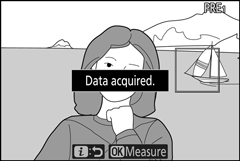
Если камера не может измерить баланс белого, появится сообщение. Попробуйте еще раз измерить баланс белого с другой целью.
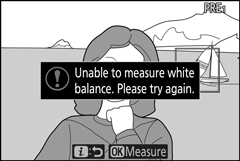
-
Выйдите из режима прямого измерения.
Нажмите кнопку i , чтобы выйти из режима прямого измерения.
Измерение предустановленного вручную баланса белого
Предустановленный ручной баланс белого невозможно измерить во время съемки HDR или мультиэкспозиции.
Режим прямого измерения
Режим прямого измерения завершится, если в течение времени, выбранного для пользовательской настройки c3 ( Задержка отключения питания ) > Таймер режима ожидания, не выполняются никакие операции.
Управление пресетами
Параметр « Баланс белого » > « Ручная настройка» в меню фотосъемки можно использовать для копирования баланса белого с существующей фотографии в выбранную предустановку, добавления комментариев или защиты предустановок.
Руководство по пресетам: выбор пресета
Чтобы выбрать предустановку, выберите « Баланс белого » > « Ручная установка» в меню фотосъемки, затем выделите предустановку и нажмите J . Если в настоящее время для выбранной предустановки не существует значения, для баланса белого будет установлено значение 5200 K, такое же, как и для прямого солнечного света .
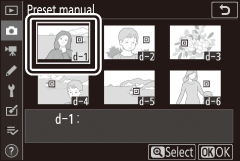
Качество изображения
Выберите формат файла для фотографий.
| Вариант | Описание |
|---|---|
| NEF (СЫРЬЕ) + JPEG отлично |
Запишите две копии каждой фотографии: изображение в формате NEF (RAW) и копию в формате JPEG. Во время воспроизведения отображается только копия JPEG, но при удалении копии JPEG также удаляется изображение NEF (RAW). Изображение в формате NEF (RAW) можно просматривать только с помощью компьютера. |
| NEF (СЫРЬЕ) + JPEG нормальный |
|
| NEF (СЫРЬЕ) + базовый JPEG |
|
| НЭФ (СЫРЬЕ) | Записывайте фотографии в формате NEF (RAW). |
| JPEG отлично | Запись фотографий в формате JPEG. Сжатие увеличивается, а размер файла уменьшается по мере того, как качество изменяется от «высокого» через «нормальное» до «базового». |
| JPEG обычный | |
| базовый JPEG |
Текущая выбранная опция отображается на дисплее во время съемки.
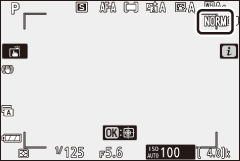
НЭФ (СЫРЬЕ)
- Файлы NEF (RAW) имеют расширение «*.nef».
- Процесс преобразования изображений NEF (RAW) в другие форматы с высокой степенью переносимости, такие как JPEG, называется «обработкой NEF (RAW)». Во время этого процесса можно свободно регулировать параметры управления снимками и такие параметры, как компенсация экспозиции и баланс белого.
- Сами данные RAW не подвергаются обработке в формате NEF (RAW), и их качество останется неизменным, даже если изображения обрабатываются несколько раз с разными настройками.
- Обработку в формате NEF (RAW) можно выполнить в камере с помощью пункта обработки NEF (RAW) в меню обработки или на компьютере с помощью программного обеспечения Nikon NX Studio. NX Studio доступна бесплатно в Центре загрузки Nikon.
Размер изображения
Выберите размер, в котором будут записываться фотографии.
Текущая выбранная опция отображается на дисплее во время съемки.
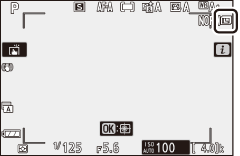
Физические размеры фотографий в пикселях зависят от параметра, выбранного для Выбрать область изображения в меню фотосъемки.
| Размер изображения | ||||
|---|---|---|---|---|
| Большой | Середина | Небольшой | ||
| Область изображения | DX (24 × 16) | 5568 × 3712 | 4176 × 2784 | 2784 × 1856 |
| 1 : 1 (16 × 16) | 3712 × 3712 | 2784 × 2784 | 1856 × 1856 | |
| 16 : 9 (24 × 14) | 5568 × 3128 | 4176 × 2344 | 2784 × 1560 | |
Режим вспышки
Выберите режим вспышки для встроенной вспышки. Доступные параметры зависят от режима, выбранного с помощью диска выбора режимов.
| Вариант | Доступно в | |
|---|---|---|
| I | Заполняющая вспышка | П , С , А , М |
| J | Уменьшение эффекта красных глаз | |
| L | Медленная синхронизация | П , А |
| K | Медленная синхронизация + эффект красных глаз | |
| M | Синхронизация по задней шторке | П , С , А , М |
| X | Авто | b , k , p , n , s , f , V , T , U , 5 |
| s | Авто + подавление эффекта красных глаз | b , k , p , n , s , f , V , T , U , 5 |
| t | Автоматическая медленная синхронизация | o |
| u | Автоматическая медленная синхронизация + эффект красных глаз | o |
| s | Вспышка выключена | b , П , С , А , М , k , p , n , o , s , f , V , T , U , 5 |
Выбранный в данный момент параметр обозначается значком на дисплее во время съемки.
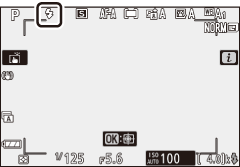
Режимы вспышки, доступные с дополнительными вспышками
Доступные режимы вспышки, когда установлена дополнительная вспышка, зависят от режима, выбранного с помощью диска выбора режимов.
| Вариант | Доступно в | |
|---|---|---|
| I | Заполняющая вспышка | b , п , с , а , м , k , l , p , m , n , r , s , t , d , e , f , g , j , з , в , T , z , V 6 U 1 5 2 , 3 |
| J | Уменьшение эффекта красных глаз | b , п , с , а , м , k , l , p , m , n , r , s , t , d , e , f , g , j , з , в , T , z , V 6 U 1 5 2 , 3 |
| L | Медленная синхронизация | П , А , o |
| K | Медленная синхронизация + эффект красных глаз | П , А , o |
| M | Синхронизация по задней шторке | П , С , А , М |
| X | Авто | — |
| s | Авто + подавление эффекта красных глаз | — |
| t | Автоматическая медленная синхронизация | — |
| u | Автоматическая медленная синхронизация + эффект красных глаз | — |
| s | Вспышка выключена | b , П , С , А , М |
Измерение
Замер определяет, как камера устанавливает экспозицию. Доступны следующие варианты:
| Вариант | Описание | |
|---|---|---|
| L | Матричный замер | Камера измеряет большую часть кадра и устанавливает экспозицию в соответствии с распределением тонов, цветом, композицией и расстоянием для получения результатов, близких к тем, которые видны невооруженным глазом. |
| M | Центровзвешенный замер | Камера измеряет весь кадр, но присваивает наибольший вес области в центре кадра, размер которой можно выбрать с помощью пользовательской настройки b3 ( Центрально-взвешенная область ). Это классический измеритель для портретов, который также рекомендуется при использовании фильтров с коэффициентом экспозиции (коэффициентом фильтрации) более 1×. |
| N | Точечный замер | Фотокамера замеряет круг диаметром ⌀3,5 мм (примерно 2,5% кадра) с центром в текущей точке фокусировки, что позволяет замерять объекты, находящиеся не в центре (если действует автоматическая зональная АФ, вместо этого камера измеряет центральная точка фокусировки). Точечный замер гарантирует правильную экспозицию объекта, даже если фон намного ярче или темнее. |
| t | Взвешенный замер по ярким участкам | Камера присваивает наибольший вес светлым участкам. Используйте этот параметр, чтобы уменьшить потерю деталей в светлых участках, например, при фотографировании исполнителей на сцене, освещенных прожекторами. |
Выбранный в данный момент параметр обозначается значком на дисплее во время съемки.
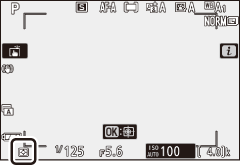
Wi-Fi соединение
Включить или отключить Wi-Fi. Включите Wi-Fi, чтобы установить беспроводное соединение с компьютерами или между камерой и смартфонами или планшетами (интеллектуальными устройствами), на которых запущено приложение SnapBridge.
Камера отображает значок Wi-Fi, когда Wi-Fi включен.
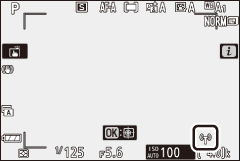
Чтобы отключить Wi-Fi, выделите Wi-Fi соединение в меню i и нажмите J . Если Wi-Fi в данный момент включен, появится запрос « Закрыть соединение Wi-Fi »; нажмите J , чтобы завершить соединение.
Активный D-Lighting
Активный D-Lighting сохраняет детали в светах и тенях, создавая фотографии с естественным контрастом. Используйте для высококонтрастных сцен, например, при съемке ярко освещенных уличных пейзажей через дверь или окно или при съемке затененных объектов в солнечный день. Он наиболее эффективен при использовании с матричным замером.

Выключенный

Y Авто
| Вариант | Описание | |
|---|---|---|
| Y | Авто | Фотокамера автоматически настраивает активный D-Lighting в зависимости от условий съемки (однако в режиме M значение Y Auto эквивалентно Q Normal ). |
| Z | Сверхвысокий | Выберите степень активного D-Lighting: Z Сверхвысокий , P Высокий , Q Нормальный и R Низкий . |
| P | Высоко | |
| Q | Обычный | |
| R | Низкий | |
| c | Выключенный | Активный D-Lighting выключен. |
Выбранный в данный момент параметр обозначается значком на дисплее во время съемки.
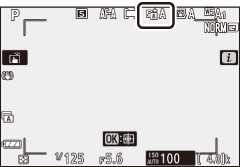
Активный D-Lighting
На фотографиях, сделанных с активным D-Lighting, может появиться шум (случайно расположенные яркие пиксели, туман или линии). На некоторых объектах может быть видно неравномерное затенение. Активный D-Lighting не применяется при высокой чувствительности ISO (Hi 1 и Hi 2), в том числе при высокой чувствительности, выбранной с помощью автоматического управления чувствительностью ISO.
Режим выпуска
Выберите операцию, выполняемую при нажатии спусковой кнопки затвора до конца.
| Вариант | Описание | |
|---|---|---|
| U | Одиночный кадр | Фотокамера делает один снимок при каждом нажатии спусковой кнопки затвора. |
| V | Непрерывный L | Пока спусковая кнопка затвора удерживается нажатой, камера записывает 1–4 кадра в секунду. Частоту кадров можно выбрать, вращая вспомогательный диск управления, когда в меню режима съемки выделен пункт « Непрерывный L ». |
| W | Непрерывный H | Пока спусковая кнопка затвора удерживается нажатой, камера записывает до 5 кадров в секунду. |
| X | Непрерывный H (расширенный) | Пока спусковая кнопка затвора удерживается нажатой, камера записывает до 11 кадров в секунду. Встроенную вспышку и дополнительные вспышки использовать нельзя. Уменьшение мерцания не имеет никакого эффекта. |
| E | Таймер | Делайте снимки с автоспуском ( 0 Автоспуск ). |
Нажатие 3 , когда выделена Непрерывная L , отображает параметры скорости продвижения вперед.
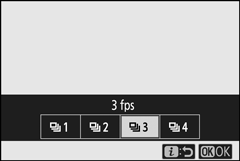
Текущий режим съемки отображается значком на дисплее режима съемки.
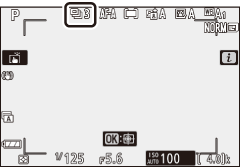
Съемочный дисплей
В непрерывном низкоскоростном и непрерывном высокоскоростном режимах дисплей обновляется в реальном времени даже во время съемки.
Скорость продвижения кадра
Скорость продвижения вперед зависит от настроек камеры. Приблизительные максимальные скорости при различных настройках приведены в таблице ниже.
| Режим выпуска | Качество изображения | Битовая глубина | Тихая фотография | |
|---|---|---|---|---|
| Выключенный | На | |||
| Непрерывный L | JPEG | — | Выбрано пользователем | |
| NEF (СЫРЬЕ)/ NEF (RAW) + JPEG |
12 | |||
| 14 | ||||
| Непрерывный H | JPEG | — | 5 кадров в секунду | 4,5 кадров в секунду |
| NEF (СЫРЬЕ)/ NEF (RAW) + JPEG |
12 | |||
| 14 | 4 кадра в секунду | |||
| Непрерывный H (расширенный) |
JPEG | — | 11 кадров в секунду * | 11 кадров в секунду |
| NEF (СЫРЬЕ)/ NEF (RAW) + JPEG |
12 | |||
| 14 | 9 кадров в секунду | 8,5 кадров в секунду | ||
10 кадров в секунду, если для пользовательской настройки d4 ( Тип затвора) выбран электронный затвор передней шторки .
Непрерывный H (Расширенный)
В зависимости от настроек камеры экспозиция может меняться беспорядочно во время каждой серии. Этого можно избежать, заблокировав экспозицию ( 0 Блокировка фокуса и экспозиции ).
Буфер памяти
Камера оснащена буфером памяти для временного хранения, что позволяет продолжать съемку, пока фотографии сохраняются на карту памяти. Приблизительное количество изображений, которые можно сохранить в буфере при текущих настройках, отображается на дисплеях счетчика экспозиции, пока спусковая кнопка затвора нажата наполовину.
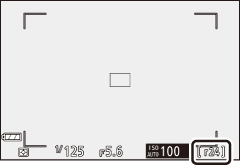
Во время записи фотографий на карту памяти будет гореть индикатор доступа к карте памяти. В зависимости от условий съемки и производительности карты памяти запись может занять от нескольких секунд до нескольких минут. Не извлекайте карту памяти и не извлекайте аккумулятор, пока не погаснет индикатор доступа. Если камера выключена, пока данные остаются в буфере, питание не выключится, пока все изображения в буфере не будут записаны. Если батарея разряжена, а изображения остаются в буфере, спуск затвора будет отключен, а изображения перенесены на карту памяти.
Автоспуск
В режиме автоспуска нажатие спусковой кнопки затвора запускает таймер, и по истечении таймера делается снимок.
-
Выберите Режим съемки в меню i , выделите Таймер автоспуска и нажмите 3 .
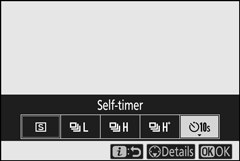
-
Выберите задержку спуска автоспуска и количество снимков.
Нажмите J , когда настройки будут завершены.
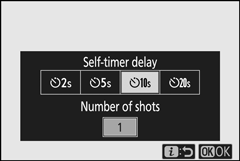
-
Скомпонуйте кадр и сфокусируйтесь.
В режимах фокусировки с приоритетом затвора, включая AF-S , таймер не запустится, если камера не сможет сфокусироваться.

-
Запустите таймер.
Нажмите спусковую кнопку затвора до конца, чтобы запустить таймер. На дисплее появится значок E , и индикатор автоспуска начнет мигать, остановившись за две секунды до того, как будет сделан снимок.

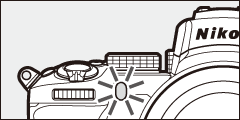
Съемка нескольких снимков
Используйте пользовательскую настройку c2 ( Автоспуск ), чтобы выбрать количество сделанных снимков и интервал между ними, когда таймер автоспуска заканчивает обратный отсчет.
Оптический ВР
Выберите, следует ли включить оптическое подавление вибраций. Доступные параметры зависят от объектива.
| Вариант | Описание | |
|---|---|---|
| C | Обычный (VR включен) |
Выберите для улучшенного подавления оптических вибраций при фотографировании статичных объектов. |
| D | Спорт | Выбирайте при фотографировании спортсменов и других быстро и непредсказуемо движущихся объектов. |
| E | Выключенный | Оптическое подавление вибраций выключено. |
Во время съемки параметры, отличные от Off , отображаются значком на дисплее.
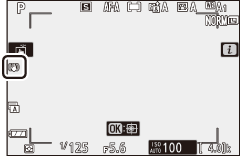
Оптический ВР
Оптический VR может быть недоступен с некоторыми объективами. При использовании подавления вибраций перед съемкой подождите, пока изображение на дисплее стабилизируется. С некоторыми объективами изображение на дисплее может также дрожать после спуска затвора; это нормально и не указывает на неисправность. Обратите внимание, что настройки для объективов с оптическим подавлением вибраций, установленных на штативе или моноподе, могут различаться в зависимости от объектива; подробности см. в руководстве по эксплуатации объектива.
Нормальный или Спорт рекомендуется для панорамных снимков. В режимах « Обычный » и « Спорт » оптическое подавление вибраций применяется только к движению, которое не является частью панорамирования (например, если камера панорамируется горизонтально, оптическое подавление вибраций будет применяться только к вертикальным дрожаниям).
Режим зоны АФ
Режим зоны АФ управляет тем, как камера выбирает точку фокусировки для автофокусировки. Для получения дополнительной информации см. «Режим зоны АФ» ( 0 Режим зоны АФ ).
| Вариант | |
|---|---|
| 3 | Точная автофокусировка |
| d | Одноточечный автофокус |
| e | Динамическая автофокусировка |
| f | Широкозонный АФ (S) |
| g | Широкозонный АФ (Б) |
| h | Авто-зона АФ |
Текущая выбранная опция отображается значком на дисплее во время съемки.
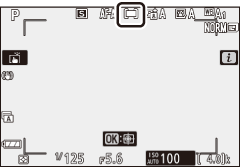
Режим фокусировки
Режим фокусировки определяет, как камера фокусируется. Для получения дополнительной информации см. «Выбор режима фокусировки» ( 0 Выбор режима фокусировки ).
| Вариант | |
|---|---|
| АФ-А | Автопереключение режима автофокуса |
| АФ-С | Одиночная автофокусировка |
| AF-C | Непрерывная автофокусировка |
| МФ | Ручная фокусировка |
Текущая выбранная опция отображается значком на дисплее во время съемки.